- Mënyra e parë - bëjmë një ekran me butona
- Mënyra e dytë është mbajtja e buzës së palmës.
- Si të bëni një screenshot të gjatë në Galaxy S8?
- Informata shtesë për marrjen e screenshoteve
- 1. Metoda klasike
- 2. Rrëshqitni nëpër ekran
- 3. Ekran i gjatë i ekranit
- 4. Pamje nga pamja e zonës arbitrare + gif
- 5. Vërejtje
Ka disa mënyra për të marrë një screenshot në Galaxy S8 dhe S8 Plus. Për më tepër, disa prej tyre janë mjaft tradicionale - ato janë karakteristike për të gjithë smartphones të tjerë Galaxy, ndërsa të tjerët janë një "mashtrim" i këtyre modeleve të veçanta.
Nuk ka rëndësi nëse S8 Plus ose vetëm S8 është marrë parasysh - smartphones kanë të njëjtën funksionalitet (dhe në të vërtetë), për të cilat ju duhet të kryeni të njëjtin lloj veprimesh.
Mënyra e parë - bëjmë një ekran me butona
Metoda standarde e krijimit të një shtypi të ekranit është që në të njëjtën kohë të mbajë butonin shtëpi dhe butonin e energjisë. Mbajeni dy butonat derisa Samsung S8 lëshon një tingull karakteristik dhe imazhi në ekran paksa pakësohet pak. Si rregull, mbani butonin nuk është më shumë se dy sekonda.

Pas krijimit të një foto, në pjesën e poshtme të ekranit do të shfaqet një njoftim (me një tablo të vogël), duke klikuar mbi të cilën do të mund ta shohim imazhin. Ose mund ta hapni vetë galerinë - pamjet që na duhet do të jenë fotografia e fundit.
Në rastin e Samsung S8 Plus, ndoshta nuk do të jetë shumë i përshtatshëm për të shtypur dy butona. Në fund të fundit, madhësia e trupit të tij nuk është shumë dhe lejo që ai ta rrëmbejë atë në një mënyrë të tillë që të arrijë të godasë njëkohësisht butonat. Prandaj, ekziston një mundësi tjetër ...
Mënyra e dytë është mbajtja e buzës së palmës.
Gjithashtu mund të aktivizoni një mundësi të veçantë në cilësimet sistem operativ Android. Për këtë:
- Hapni cilësimet.
- Artikulli "Karakteristikat e avancuara".
- Aktivizo opsionin "Rrëshqisni shpellën e Palmit në Capture".
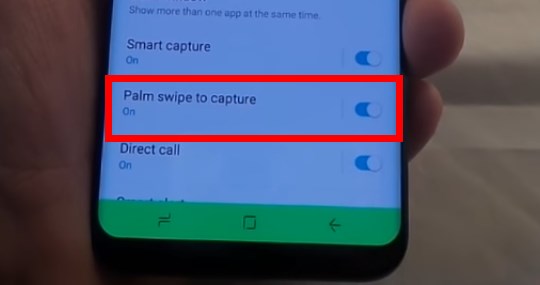
Pas aktivizimit të tij, do të jetë e mjaftueshme për të mbajtur buzë të palmës nëpër ekran (nga ana e majtë e ekranit në atë të djathtë) për të bërë një ekran.
Si të bëni një screenshot të gjatë në Galaxy S8?
Jo gjithmonë informacioni që na nevojitet përshtatet në një ekran, por nuk dua të marr një duzinë screenshots në të njëjtën kohë. Më shpesh, ky problem shqetëson përdoruesit kur punon me faqet e internetit. Në mënyrë që të mos e mbivendosni galerinë me një numër të madh fotografish, pasi kemi fotografuar ekranin, nuk është e nevojshme që menjëherë ta ruani atë.
Ne procedojmë si më poshtë:
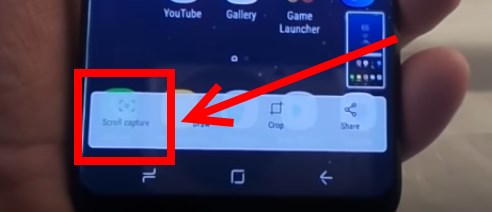
Informata shtesë për marrjen e screenshoteve
Nëse asnjë nga mënyrat nuk duket e papërshtatshme, mund të shkosh Luaj treg Ku ka aplikime të veçanta me një funksion - duke krijuar një screenshot. Këto programe janë të përshtatshme sepse zgjedhim:
- Kombinimi pas të cilit merret kapja e ekranit.
- Ju nuk mund ta fotografoni tërë ekranin, por vetëm një pjesë të tij.
- Është e mundur që menjëherë të përpunohet imazhi që rezulton (për shembull, "mbuloni" informacionin personal).
- Imazh i menjëhershëm i dërguar nga ndonjë mënyrë të përballueshme - përmes email , SMS, rrjeteve sociale dhe kështu me radhë
Siç mund ta shikoni, inxhinierët Samsung kanë ofruar edhe një funksion të tillë në dukje banale dhe të thjeshtë si një screenshot, duke ofruar shumë opsione - nga më të thjeshtat (shtyni dy butona) në ato më ekzotike (disa fotografi të ngjitura në një). Dhe zgjedhja është gjithmonë e mirë!
VKontakte
shokët e klasës
Në vijim janë opsionet për krijimin e screenshoteve Smartphones Galaxy S8 dhe S8 + të prodhuara nga Samsung. Për këtë përdoren tre metoda: butonat e fuqisë fizike dhe kontrolli i volumit poshtë, gjestet e palme dhe menyja asistente. Nuk do të kërkohen aplikacione shtesë për krijimin e screenshoteve.
Përdorimi i butonave fizike
Samsung braktisi butonin fizik Home në Galaxy S8 dhe S8 +, duke vendosur të përdorin butonat e navigimit në ekran. Për ta, në cilësimet ju mund të ndryshoni butonat Back dhe Recent Applications në vende. Mungesa e një butoni Home fizik nënkupton braktisjen e metodës së vjetër të krijimit të screenshoteve. Më parë, ishte e nevojshme që njëkohësisht të shtypnim butonin në shtëpi dhe butonin e energjisë. Tani ofrohet një shkurtore e re e tastierës: vëllimi poshtë dhe butoni i energjisë. Shtypni ato gjithashtu nevojë në të njëjtën kohë.

E njëjta metodë funksionon në çdo pajisje në një version të pastër Android. Më parë, Samsung nuk e prezantoi këtë opsion për shkak të pranisë së butonit Home.
Gjest Palm
Mundësia e dytë për krijimin e screenshoteve në flagships më të fundit dhe në çdo pajisje tjetër Galaktikë Samsung është një gjest palme në të gjithë ekranin. Kjo veçori duhet të aktivizohet në Settings> Advanced Features> Gesture Palm për të krijuar një screenshot. Ju duhet të praktikoni para se ta zotëroni këtë metodë.
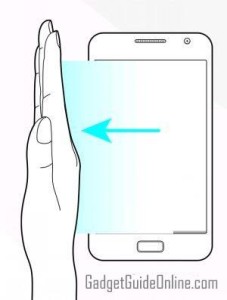
Përdorimi i menusë asistent
Ndihmësi i menysë është një mjet për përdoruesit të cilët kanë nevojë për ndihmë me koordinimin kur punojnë me pajisjen. Gjithashtu kjo menyje mund të jetë e dobishme për qëllime të caktuara. Këto përfshijnë krijimin e screenshots. Nga të tre metodat, kjo është më e lehtë, me parazgjedhje është çaktivizuar. Duhet ta aktivizoni atë në Cilësimet> Funksionet speciale> Koordinimi dhe ndërveprimi> Menuja ndihmëse. Pas ndezjes, një buton lundrues shfaqet në ekranin kryesor. Ju mund të klikoni mbi të për zgjerim dhe gjeni mundësi për të krijuar screenshots.
Nëse jeni të interesuar se si të merrni një screenshot të ekranit në portalin e ri Samsung Galaxy S8, atëherë ju jeni definitivisht këtu. Për të zgjidhur problemin tuaj, inxhinierët e kompanisë koreane të Koresë ofrojnë deri në katër metoda, ju vetëm duhet të zgjidhni opsionin për shijen tuaj dhe për detyrat tuaja.
1. Metoda klasike
Ky opsion është i disponueshëm në pothuajse çdo smartphone modern që drejton sistemin operativ Android. Dhe Samsung Galaxy S8 nuk është përjashtim. Pra:
- Në të njëjtën kohë, ne e mbajmë dhe mbajmë butonat "Vëllimi poshtë" dhe "Fuqia".
2. Rrëshqitni nëpër ekran
Kjo metodë konsiderohet më moderne (si butonat e rrëshqitshëm) dhe me sa duket, për më tepër, më i përshtatshëm. Sidoqoftë, sipas mendimit tonë, kjo është një çështje e shijeve thjesht personale.
- Së pari duhet të kontrollosh nëse ke aktivizuar këtë metodë. Ekziston një opsion përkatës këtu: "Settings" -> " Karakteristika të tjera "->" Shtypi i ekranit të Palmit "(në versionin anglisht -" Rrëshqiteni pëllëmbën "). Turn kaloni në "On".
- Hapni atë që ne duam zskrinshot.
- Mbajmë skajin e palmës në ekran nga e djathta në të majtë ose nga e majta në të djathtë. Sipërfaqja e palmës në të njëjtën kohë duhet të prekë plotësisht ekranin.
- Pamja e ekranit ruhet automatikisht në galeri.
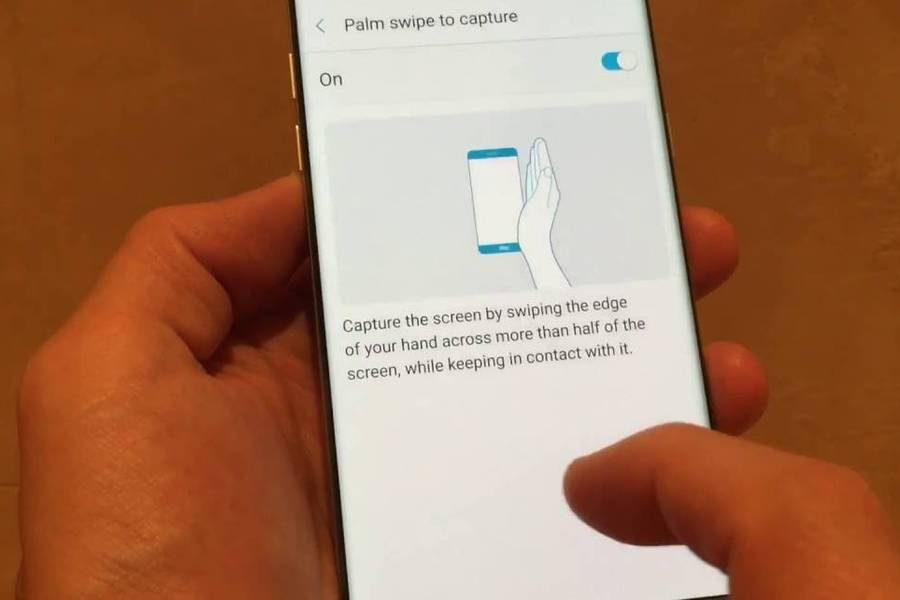
3. Ekran i gjatë i ekranit
Supozoni se ju vendosni të merrni një screenshot të një faqe të gjatë web që nuk i përshtatet të gjitha në ekranin e Samsung Galaxy S8. Për këtë ekziston një mënyrë shtesë, e cila është "përmirësimi" i dy të mëparshmes.
- Ne kontrollojmë në cilësimet e telefonit inteligjent nëse opsioni përkatës është aktivizuar: "Settings" -> "Funksione shtesë" -> "Screenshot" (në versionin rus kjo emër opsioni është përkthyer gabimisht, në origjinal quhet "Smart capture" ).
- Hapni atë që ne duam zskrinshot.
- Ne përdorim ndonjë nga metodat kryesore të marrjes së një screenshot.
- Një panel me butona duhet të shfaqet në pjesën e poshtme të ekranit. Mos u mërzitni - pas disa sekondash, ajo zhduket dhe pamja e ekranit ruhet automatikisht.
- Klikoni në butonin "Shkoni kapjen" në pjesën e poshtme të majtë.
- Lëvizja automatike ndodh, një pamje e tërë zonës ruhet në galeri.
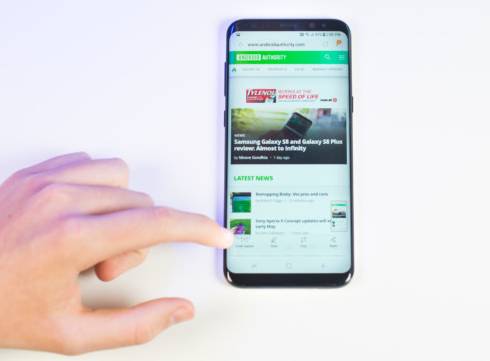
4. Pamje nga pamja e zonës arbitrare + gif
Kjo metodë përdor panelin e panelit të mençur Edge, i cili ju lejon të zgjidhni një zonë në ekran (edhe pse parimisht mund të redaktoni screenshotin e krijuar nga një nga metodat e mësipërme)
- Hapni atë që ne duam zskrinshot.
- Hapni panelin Edge.
- Shkoni derisa të shfaqet menyja "Smart select".
- Zgjidhni një nga opsionet: zona drejtkëndore, elips ose animacion.
- Pamja e ekranit ruhet në galeri.
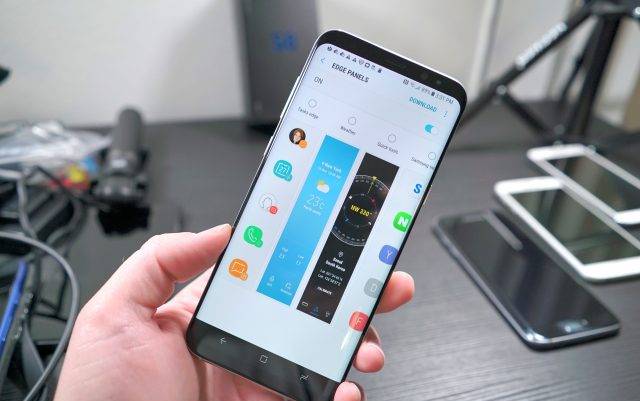
5. Vërejtje
- Pamjet e fotografive ruhen nga default në dosjen DCIM / Screenshots në Samsung Galaxy S8. Nëse dëshironi, mund të transferohet në kartë memorie microsd . Por mënyra më e lehtë për t'i gjetur është përmes aplikacionit Galeria.
- Screenshots janë ruajtur në format PNG pa humbje të cilësisë (përveç për screenshots animuar GIF).
- Nëse ndonjë nga metodat e tyre nuk funksionon, atëherë ose keni firmware jo origjinale, ose jo një Galaxy S8 (për shembull).
Si të bëni një screenshot të gjatë në Galaxy S8?


